Caffe2的官网:https://caffe2.ai/
1、下载、安装及相关准备
在Caffe2的官网点击"Get Started",即进入安装说明页面。官方还未提供编译好的binaries,所以需要自己使用源代码编译。

选择平台如下:
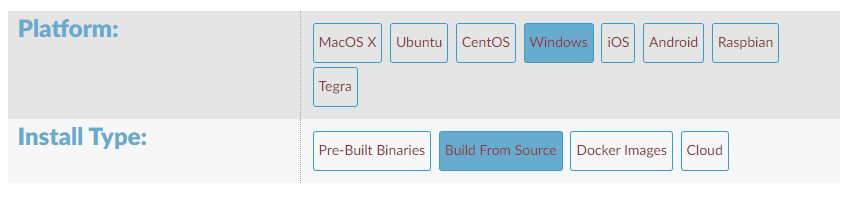
按照官网,需要Win10系统及以上,但是似乎有些博客也有使用了Win7,但我本人是使用Win10,所以本文只针对Win10系统展开。
在准备阶段,我主要下载或安装的有:
1、Python2.7.14 https://www.python.org/downloads/release/python-2714/
2、cmake 3.11 https://cmake.org/download/
3、CUDA9.0 https://developer.nvidia.com/cuda-90-download-archive?target_os=Windows&target_arch=x86_64&target_version=10&target_type=exelocal

4、cuDNN v7.0.5 for CUDA9.0 https://developer.nvidia.com/rdp/cudnn-archive
5、visual stduio 2015 Enterprise(用Community和Professional应该也是没问题的,只是刚好有人给我Enterprise的安装包)
6、Python的库,只安装了必须的几个:future、hypothesis、numpy、protobuf、six,可选的那些我都没安装(我是使用pip install安装的 )
7、另外,我原来自己还有安装了Opencv3.4,因为我是使用Caffe2来处理图像的
8、安装git,版本应该无所谓吧,主要是用来下载源码
9、下载caffe2源码, caffe2(https://github.com/caffe2/caffe2)现在已和pytorch(https://github.com/pytorch/pytorch)合并了,所以使用git下载:
git clone --recursive https://github.com/pytorch/pytorch.git
接着说一下安装过程中的一些注意或者遇到的问题:
1、安装vs2015一般选自定义,然后勾选Visual C++的相关选项。
2、安装vs失败很麻烦,因为有时候卸载不干净会影响CUDA安装里面Visual studio integrate组件的安装(稍后会写另一篇博客来说明)
3、下载caffe2源码不要直接Download Zip下载压缩包,那样会导致第三方库缺失,即third_party文件夹里面的一些文件。但是目前从github上之间git clone源码速度很慢,都是10+k甚至几k/s,更崩溃的是下载途中还会经常中断,然后又得重新来了,所以我试了很多次都没成功,FQ速度也很慢(也可能是我的VPN不给力),后来是托人在香港那边下载的。
4、下载cuDNN解压缩后,是一个包含include、lib和bin的文件夹,将这三个文件夹里的文件分别拷贝到C:\Program Files\NVIDIA GPU Computing Toolkit\CUDA\v9.0\文件夹下的include、lib和bin下(当然,以你的CUDA的安装路径为准,我是采用默认安装路径)
2、编译安装
git得到pytorch文件夹后,在pytorch的scripts文件夹里有build_windows.bat脚本文件,可以用记事本、Notepad或者sublime text等编辑器打开,如果懂得脚本和Cmake命令就可以完全读懂。里面主要需要做的是指定编译器和开启编译选项。在该文件里加入这两句,可以在“pip install pyyaml”语句上方:
set USE_CUDA=ON set CMAKE_GENERATOR="Visual Studio 14 2015 Win64"
CMAKE_GENERATOR即是设置编译器,USE_CUDA只是是否使用CUDA,由于我是要使用GPU,如果你不需要则不必加。
另外,下面的cmake命令则可以设置编译选项,比如是否使用GLOG、GFLAGS等等第三方库,由于我本人是要使用Caffe2来部署训练好的模型,所以我只开启了USE_OPENCV,如下图所示。
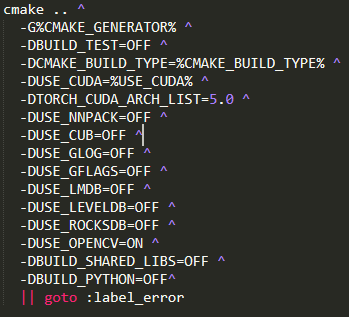
接着以管理员身份打开vs2015开发人员命令提示,即Developer Command Prompt。使用cd命令至pytorch的script文件夹下,然后运行build_windows.bat,编译需要稍长的时间。
编译成功后,在pytorch文件夹下的build文件夹里,使用vs打开Caffe2.sln。我选择了Release x64平台下,右键ALL_BUILD生成解决方案。然后再右键INSTALL生成解决方案,这两个过程也是比较久的。INSTALL编译成功后,在C:\Program Files就出现了Caffe2文件夹,里面主要存放了生成的include、lib和bin。